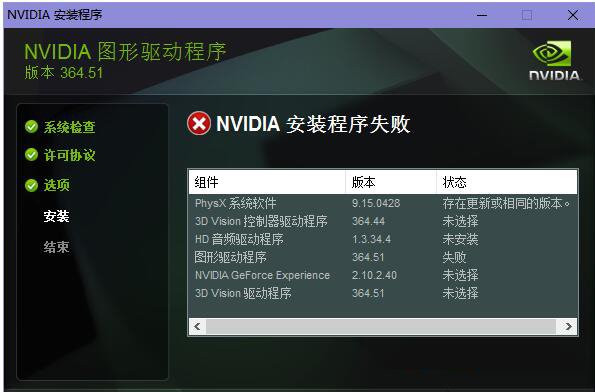NVIDIA图形驱动程序安装失败一直黑屏怎么办?
|
NVIDIA图形驱动程序安装失败一直黑屏怎么办?NVIDIA是一款比较常用的显卡驱动,很多小伙伴都有在电脑上安装,但是却发现NVIDIA图形驱动程序安装失败,一直黑屏没有反映,这要怎么解决呢?接下来给大家带来详细的方法,一起看看吧。 教程如下: 1、如果软件安装失败,最好的第一步是重新启动并再次尝试安装。 2、如果这没有帮助,请显式卸载上一个版本(如果有的话),重新启动,然后重新安装。 3、如果继续失败,请执行以下步骤来重置系统状态: 确保NVIDIA Windows服务没有运行。若要停止NVIDIA Windows服务,Win+R窗输入“services.msc”,然后查找并停止以NVIDIA开始服务名称的所有服务。 停止所有服务后,请确保没有任何NVIDIA应用程序的实例正在运行。要查找NVIDIA应用程序的实例,请打开任务管理器,并从NV或NVIDIA开始查找进程。杀死那些进程,如果有的话。 如果存在下列注册表项,请确保删除它们。Win+R输入Regedit并搜索每个键,如果找到,则删除。 HKEY_LOCAL_MACHINE\SOFTWARE\NVIDIA Corporation\Logging HKEY_LOCAL_MACHINE\SOFTWARE\Wow6432Node\NVIDIA Corporation\Logging 如果以上的方法失败,你的问题仍然没有解决,那么继续往下看: 请下载DDU显卡卸载工具 断网后进入安全模式; 打开“开始菜单”,点击“电源”选项,会弹出一个选择菜单,此时按住“Shift键”, 然后点击“重启”选项; 进入安全模式后运行DUU显卡卸载驱动,这样才能确保操作系统不自动下载并重新安装驱动。 卸载显卡; 重启-进入系统-重新安装显卡驱动; 安装完成后可以联网了。 |